Crear Atributos personalizados
🧩 ¿Cómo crear atributos personalizados en dowisp?
En dowisp tienes la posibilidad de crear atributos personalizados para recoger información clave de tus clientes. Estos atributos pueden asociarse a:
- La ficha de clientes
- La ficha de servicios del cliente
- Los tickets, integrándolos en su cabecera
Esto se realiza mediante formularios adicionales, que te permiten adaptar la plataforma a tus necesidades operativas y mejorar la experiencia del usuario.
⚙️ Paso 1: Acceder a la configuración
Dirígete a la parte superior derecha de la plataforma dowisp, haz clic en tu nombre de usuario y selecciona Configuración desde el desplegable.
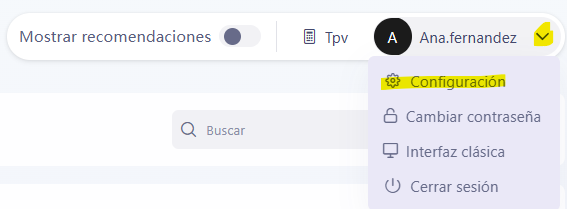
➕ Paso 2: Crear el atributo personalizado
A continuación, selecciona la pestaña Atributos personalizados. Aquí puedes:
- Nombrar el atributo
- Asociarlo a Clientes, Servicios del cliente o Tickets
- Definir el tipo de dato (Texto, Número, Verdadero/Falso, etc.)
- Marcar si es un campo requerido u opcional
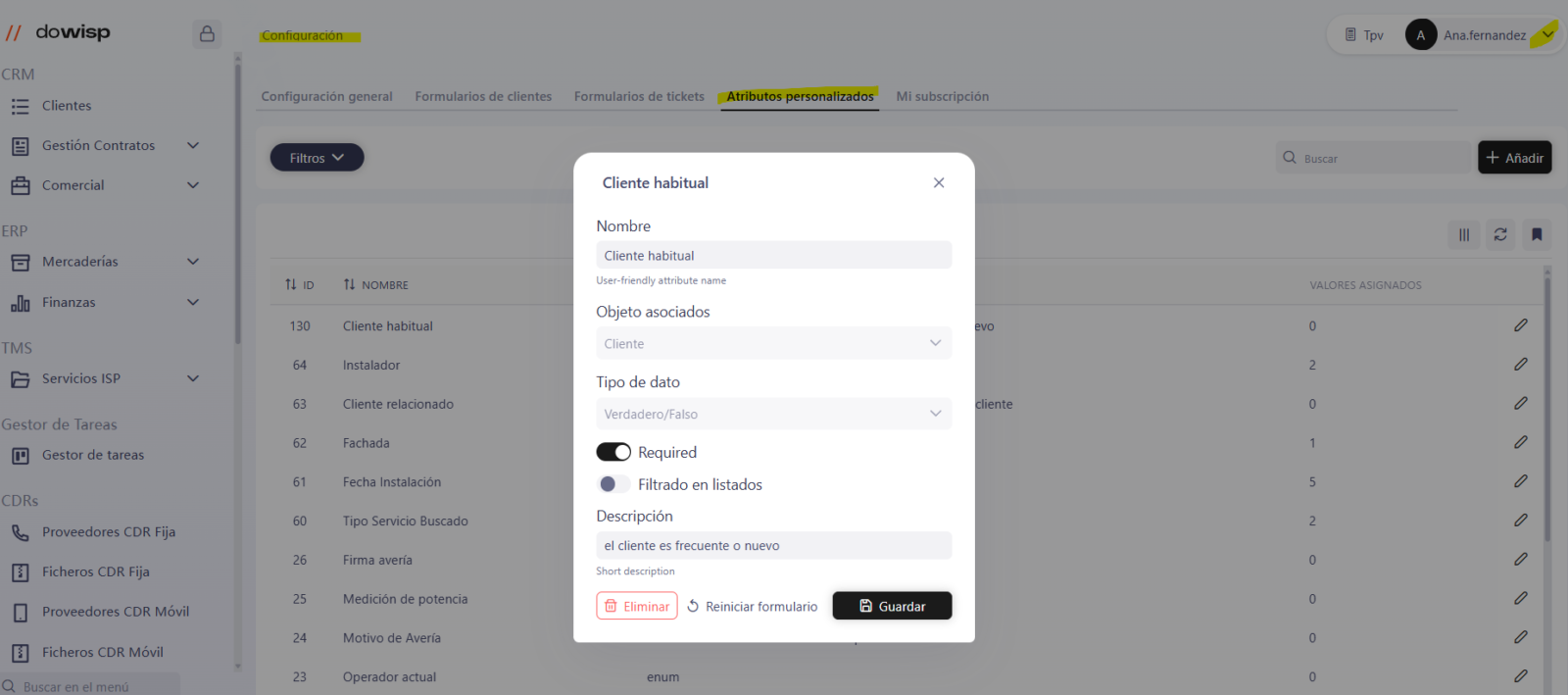
📝 Paso 3: Asociarlo mediante formularios
Por ejemplo, si el atributo se asocia a Clientes:
- Ve a
Formularios de clientesen la sección de Configuración. - Pulsa el botón
Añadir formulario(esquina superior derecha). - Selecciona el atributo creado para incluirlo.
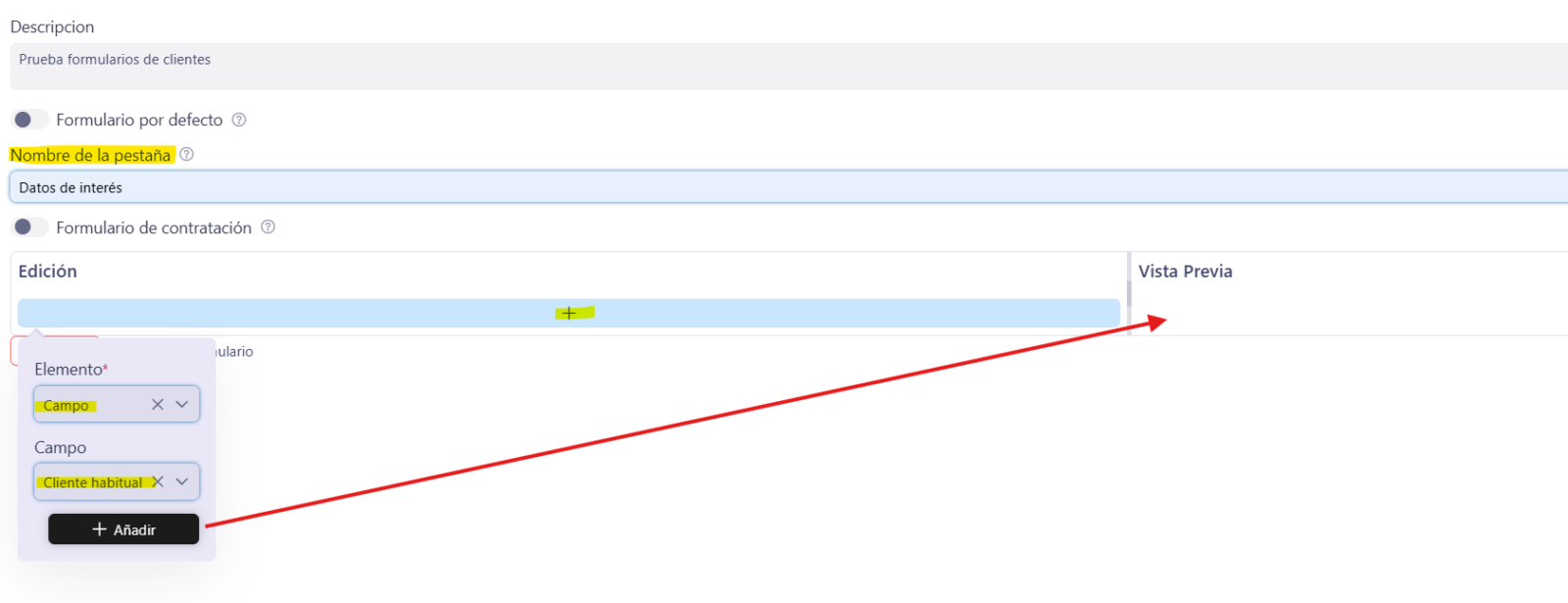
👤 Paso 4: Verificar en la ficha del cliente
Accede a la ficha de cualquier cliente. En la pestaña Formularios adicionales, verás el formulario que contiene el nuevo atributo.
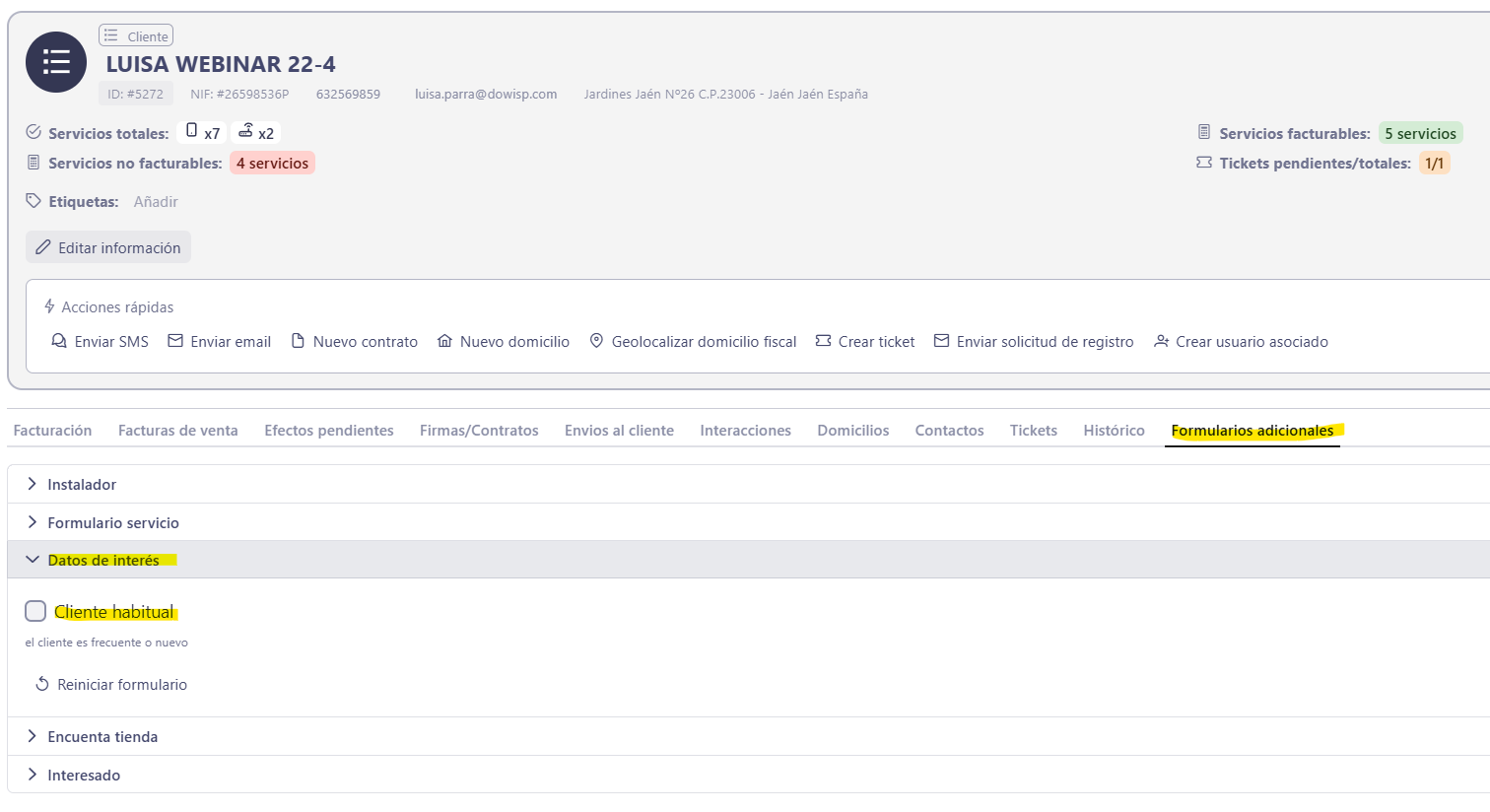
ℹ️ IMPORTANTE: Si asocias un atributo a un ticket, y lo incluyes en un formulario (desde Formularios de tickets), para que se muestre en la interfaz del ticket, deberás Editar el tipo de ticket y en la pestaña General, pinchar asociar dicho formulario.- Ve a
Tipos de ticket. - Haz clic en los tres puntos
···del tipo que deseas editar. - En la pestaña
General, busca el desplegable "Formularios de clientes" y selecciona el formulario que hemos creado previamente para que aparezca siempre en el Tipo de ticket que sea (por ejemplo Averías de cliente)
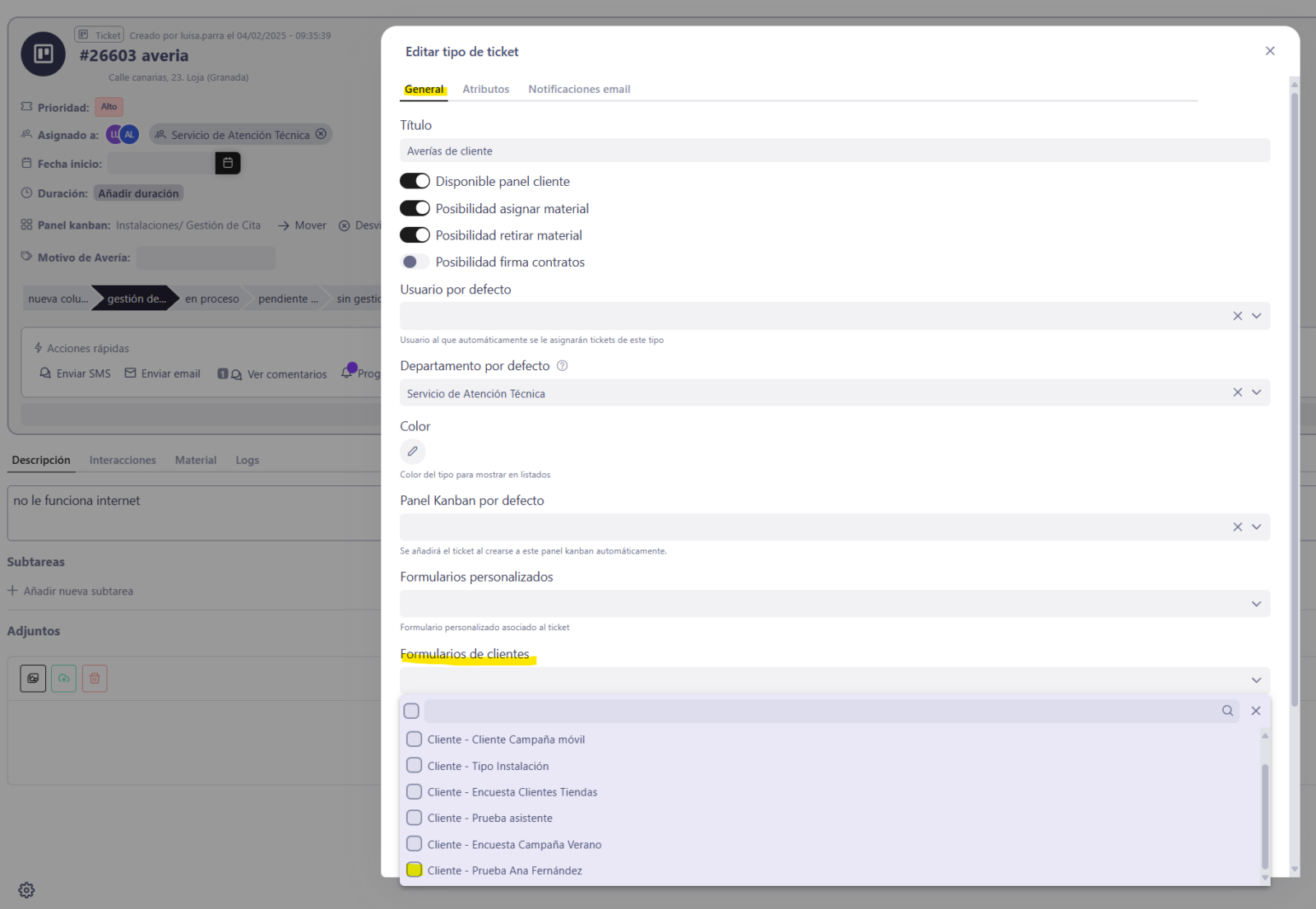
🛠️ Paso 5: Usar atributos en tipos de ticket
Supongamos que en el tipo de ticket Averías del cliente, necesitas un atributo personalizado llamado Motivo de Avería, y quieres que este atributo se muestre en la cabecera del ticket:
- Haz clic en los tres puntos
···del tipo de ticket que sea. - Pulsa
Editar.
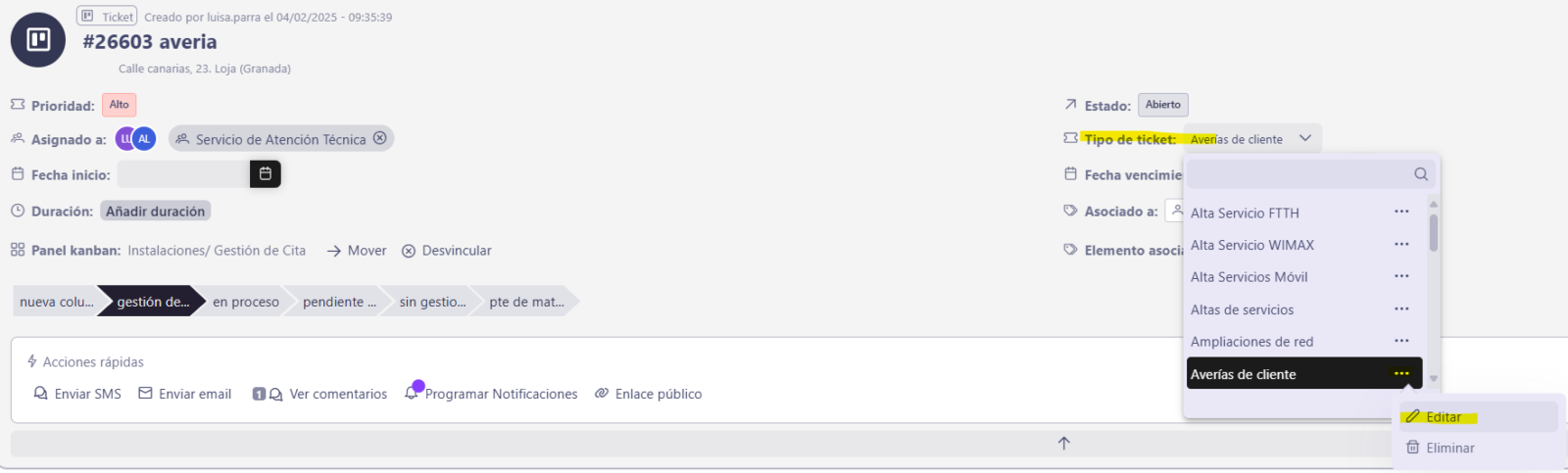
Aquí puedes:
- Añadir el atributo deseado.
- Definir el orden en el que aparece (primero siempre aparecerán los atributos por defecto)
- Marcar si es obligatorio para resolver o cerrar el ticket.
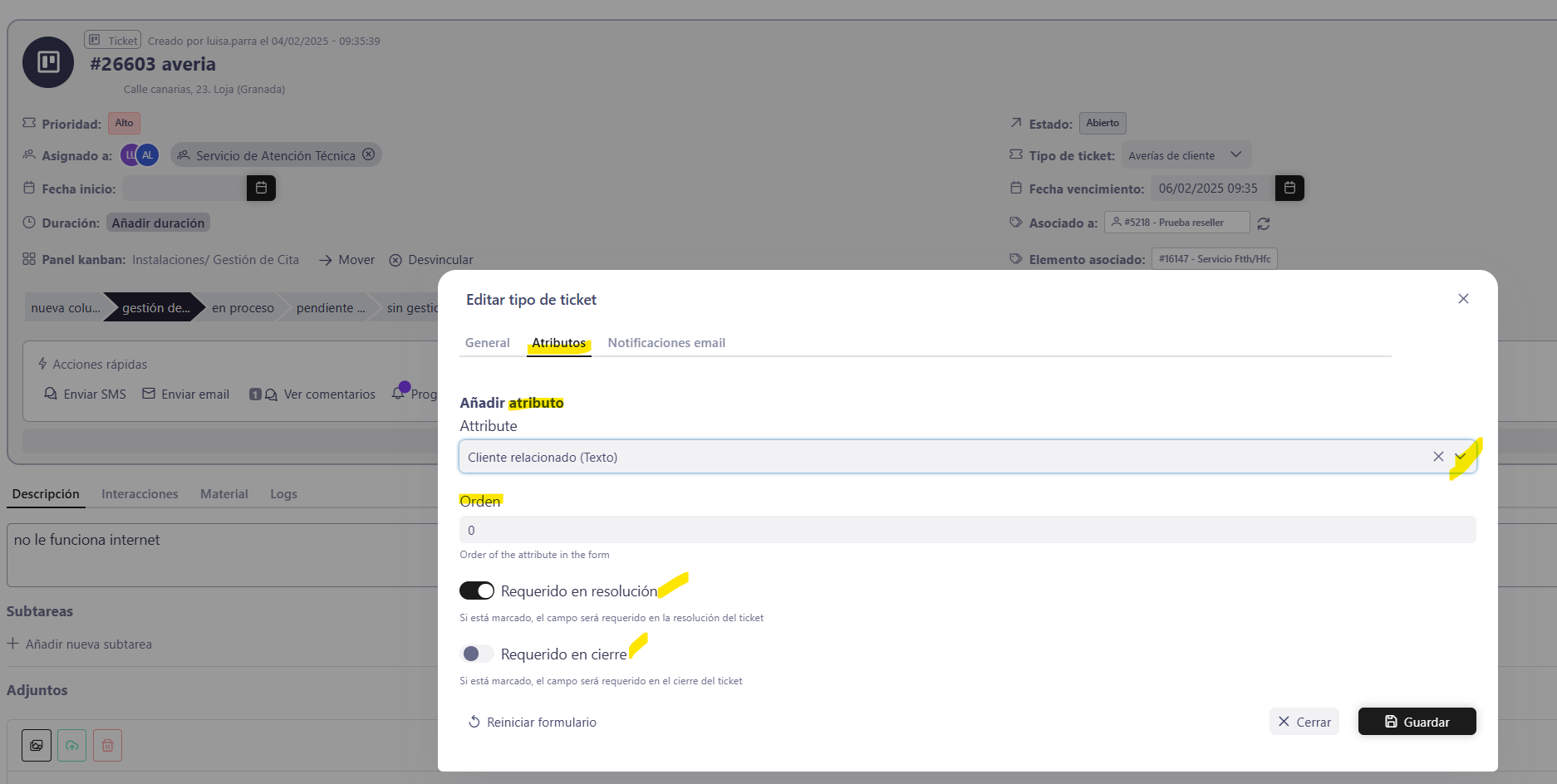
✅ Resultado final: Atributo visible en el ticket
Una vez completados los pasos, actualiza la plataforma y verás el atributo incluido en el encabezado del ticket.
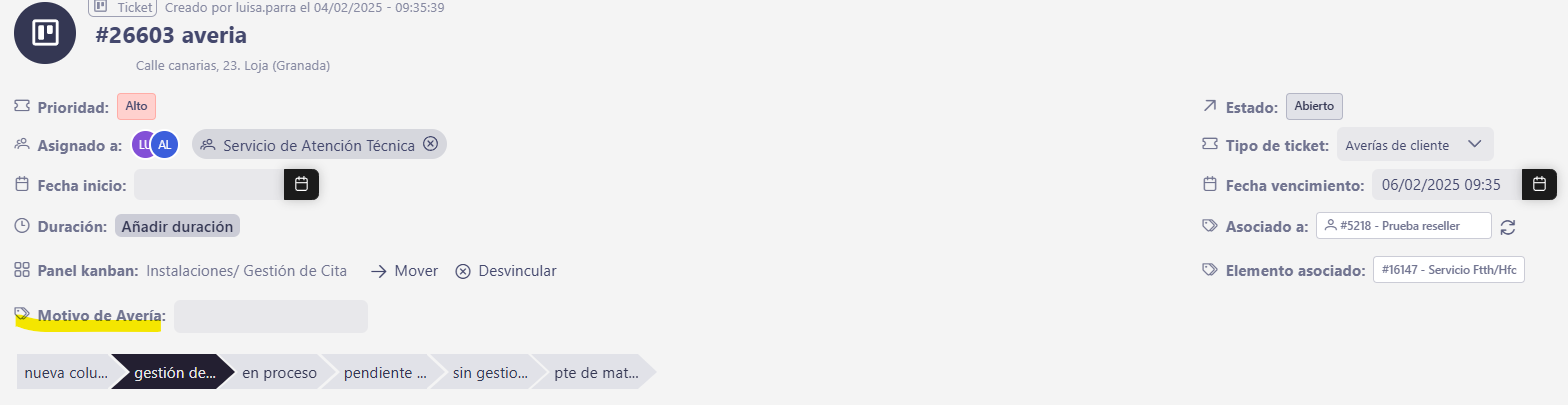
Con estos pasos, dowisp te permite personalizar tu flujo de trabajo de forma eficiente, adaptando la plataforma a tus procesos reales y mejorando la calidad de los datos registrados.
Actualizado el: 23/05/2025
